Como tirar o máximo proveito do seu Roku: Seis coisas que você deve fazer

Você finalmente descobriu qual Roku comprar e montou o básico: Netflix, Amazon e quaisquer outros serviços você está inscrito. O que vem a seguir?
Você veio ao lugar certo: passamos muito tempo tentando descobrir o que a plataforma Roku pode fazer, pesquisando nas configurações e na Loja de canais para fazer tudo da maneira certa. Aqui estão as primeiras coisas que faríamos depois de comprar um novo Roku; dê uma chance a eles
Adicionar um grupo de canais gratuitos
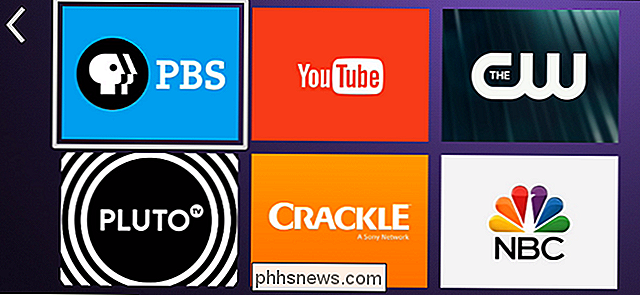
Canais pagos como o Netflix são ótimos, mas existem todos os tipos de conteúdo gratuito que você pode acessar com o seu Roku. Já descrevemos os melhores canais gratuitos, do The Roku Channel para o PBS; confira essa lista e você terá mais conteúdo do que você pode assistir.
Se isso não for suficiente, também há canais privados ocultos que você pode adicionar.
Aprenda a usar a pesquisa
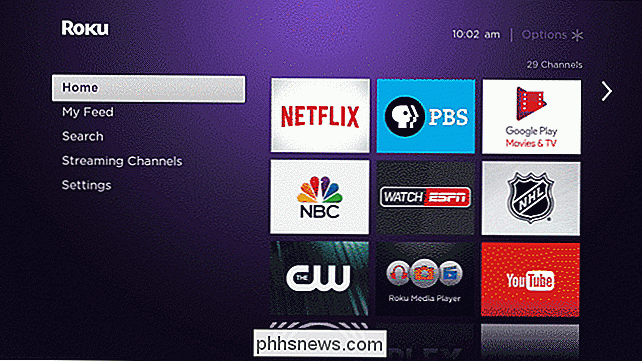
RELACIONADOS: Como pesquisar todos os sites de streaming de uma vez com o Roku Search
É fácil ignorar a funcionalidade de pesquisa do Roku como um truque, mas na verdade não é - especialmente se o seu controle remoto oferecer pesquisa por voz. Você pode pesquisar rapidamente todos os sites de streaming em um só lugar e começar a assistir imediatamente. É muito mais rápido do que verificar o Netflix, depois verificar o Hulu e assim por diante. Mesmo que o seu controle remoto não ofereça busca por voz, você pode procurar em seu telefone e começar a assistir rapidamente
Acompanhe seus programas favoritos usando o feed
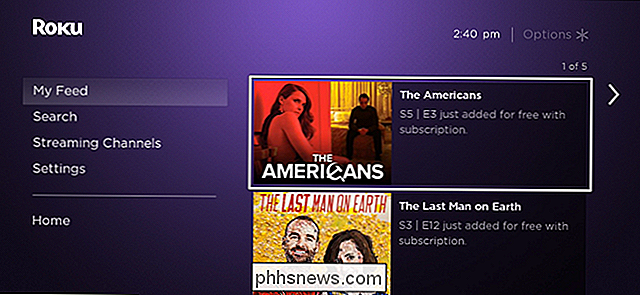
RELACIONADOS: Como usar o Roku Feed para acompanhar Com novos episódios de seus shows
Manter o controle de quando novos episódios estão disponíveis pode ser um incômodo, mas configure o feed do Roku para acompanhar seus programas favoritos e você pode ver todos os novos episódios em um só lugar. Melhor ainda, você pode assisti-los ali mesmo, independentemente de qual Canal os oferece.
Reorganize seus ícones de canais
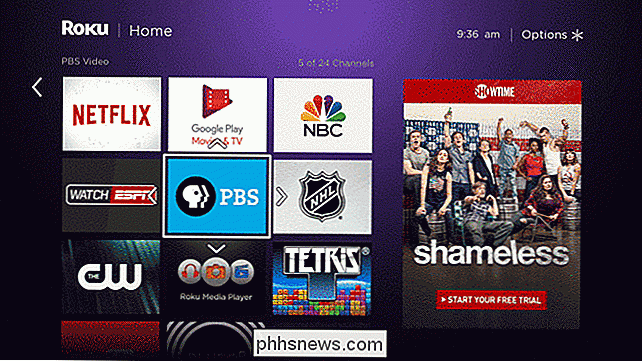
RELACIONADOS: Como reorganizar seus ícones de canais de Roku
Quanto mais você usa seu Roku, mais canais que você terá. Para manter as coisas organizadas, você deve reorganizar seus ícones. Coloque as coisas que você usa mais diretamente no topo da lista
Remover Clutter Do Menu
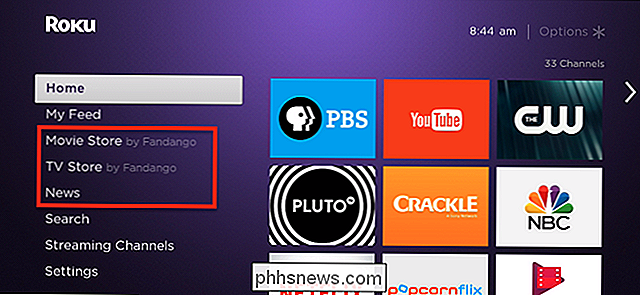
A interface do Roku é direta, mas provavelmente há algumas coisas que você não se importa no painel esquerdo. Felizmente, você pode remover as Lojas de Filme e TV Fandango da tela inicial e manter as coisas limpas.
Desde que você assuma o controle, pode também impedir que seu tema Roku altere os feriados.
Aprenda a Espelhar seus dispositivos Android e Windows
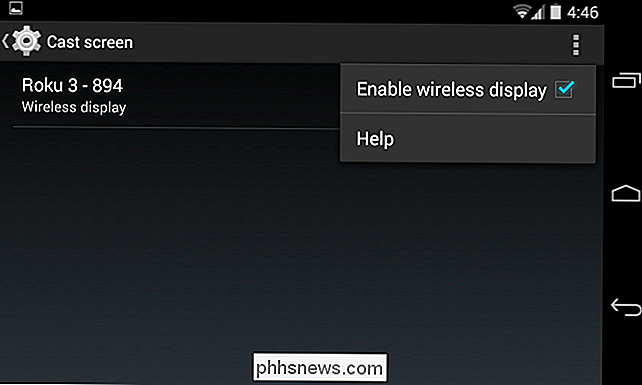
RELACIONADOS: Como espelhar a tela do seu dispositivo Windows ou Android no seu Roku
Há um canal Roku para praticamente tudo, mas de vez em quando você pode querer espelhar seu Windows ou um dispositivo Android na sua TV. Isso permite que você exiba suas fotos e vídeos ou transmita qualquer site para o seu Roku. Infelizmente, os produtos da Apple não são suportados, mas não culpe o Roku: a Apple poderia suportar o protocolo Miracast aberto, se quisesse.
Da mesma forma, você também pode usar seu Roku como um Chromecast para alguns aplicativos selecionados, como YouTube e Netflix.

Como desativar o “rolagem natural” da Apple no seu Mac
Confuso sobre por que o seu Mac rola para cima quando você arrasta os dedos para baixo no trackpad? A Apple chama isso de "rolagem natural" e a idéia é fazer com que a rolagem funcione como nas telas sensíveis ao toque. No iPhone, você arrasta o conteúdo para cima e para baixo com os dedos. Isso é intuitivo em uma tela sensível ao toque, e a Apple queria que os Macs fossem consistentes com esses mesmos gestos.

Como o “Apps for Websites” funciona no Windows 10
A Microsoft adicionou “Apps for websites” ao Windows 10 com a Atualização de aniversário. Esse recurso permite que aplicativos instalados assumam o controle quando você visita o website associado. Por exemplo, quando você visita uma página da Web do Groove Music no Edge, no Chrome ou em outro navegador, o aplicativo Groove Music pode aparecer e levá-lo para lá Como ver (e configurar) aplicativos para sites RELACIONADOS : O que são “Experiências compartilhadas” no Windows 10?



